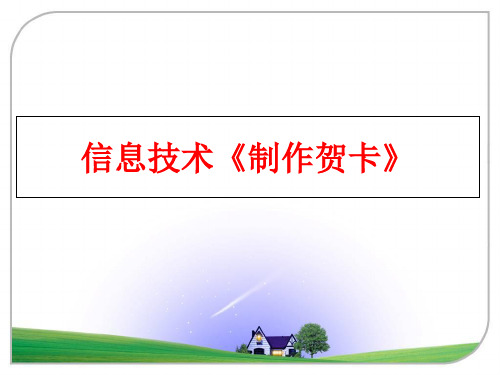窗口中为图像添加文字。 4.利用帮助功能,进一步了解、学习照片编辑器和画图程序的其他知识。
结束语
谢谢大家聆听!!!
12
信息技术《制作贺卡》
• 这一课以制作下图所示的贺卡为例,介绍裁剪图 像和模糊图像的边缘以及添加文字的方法。
第6步:把指针移到“画图”窗口左上角的“发射”图像上,指针变 成可移动的图形后,把它拖到背景图中的适当位置上,然后在其他 处单击一下,使粘贴的图像固定下来。
第7步:仿照第2~6步的方法,把“航天员”和“飞船”图像粘贴到 “画图”窗口中适当的位置上。操作完成后,保存“画图”窗口里 的图像。
ቤተ መጻሕፍቲ ባይዱ 旋转图像
在照片编辑器窗口中,执行“图像”菜单里的“旋转”命 令,可以打开一个“旋转”对话框。根据需要选定对话框 中的有关选项,再单击确定按钮,就可以使图像按不同的 方式旋转一定的角度。
1.用“椭圆”方式裁剪一幅图像,改变左右边距、上下边距的数值,对比 每次操作后的效果,满意后存盘。
2.以儿童节为主题,搜集一些图像素材,然后制作一张贺卡。 3.利用素材库里的图像,自定主题,拼接一幅新的图像,然后在“画图”
★动手做 为贺卡添加文字
第1步:单击“颜料盒”中的黄色色块,把前景色设为黄色。
第2步:单击工具箱里的字体按钮,在图像的适当位置拖动指针,拖 出一个长方形虚线框,然后用键盘输入文字“向航天英雄致敬!” 这时可以看到,虚线框内会显示出所输入的文字,虚线框附近还会 出现文字工具栏。
第3步:单击文字工具栏的“字体”选择框,打开它的下拉 列表框,利用滚动条找到所需的字体,例如“幼圆”,然 后单击它,选定一种字体.
如果没出现文字工具栏,可以打开“查看”菜单,单击其 中的“文字工具栏”命令。
第4步:单击文字工具栏中“字号”选择框的下拉按钮, 在下拉列表框中选择适当的字号。